
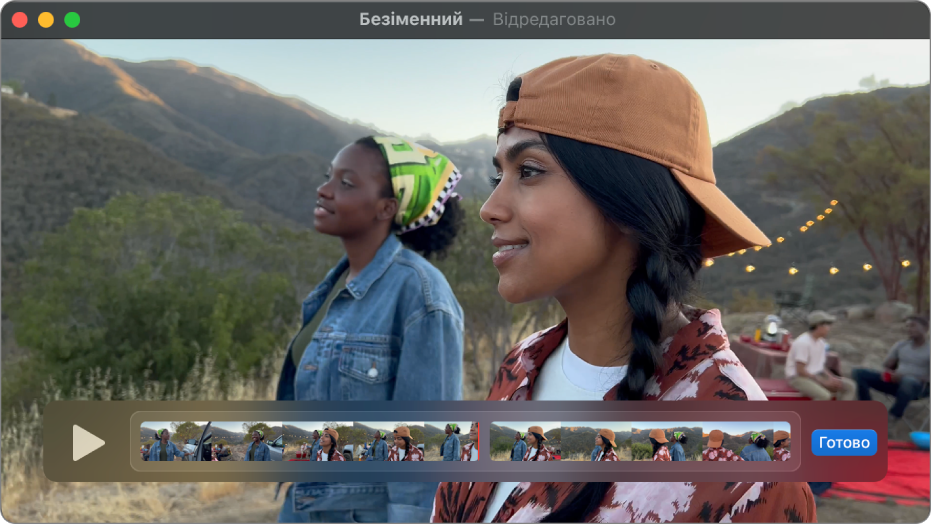
Редагування фільму
Хочете швидко відредагувати фільм? QuickTime Player дозволяє вносити типові виправлення до відеозаписів, такі як обрізання, перевпорядкування та обертання. Можна також порізати фільм на окремі уривки й виконувати маніпуляції з ними окремо.
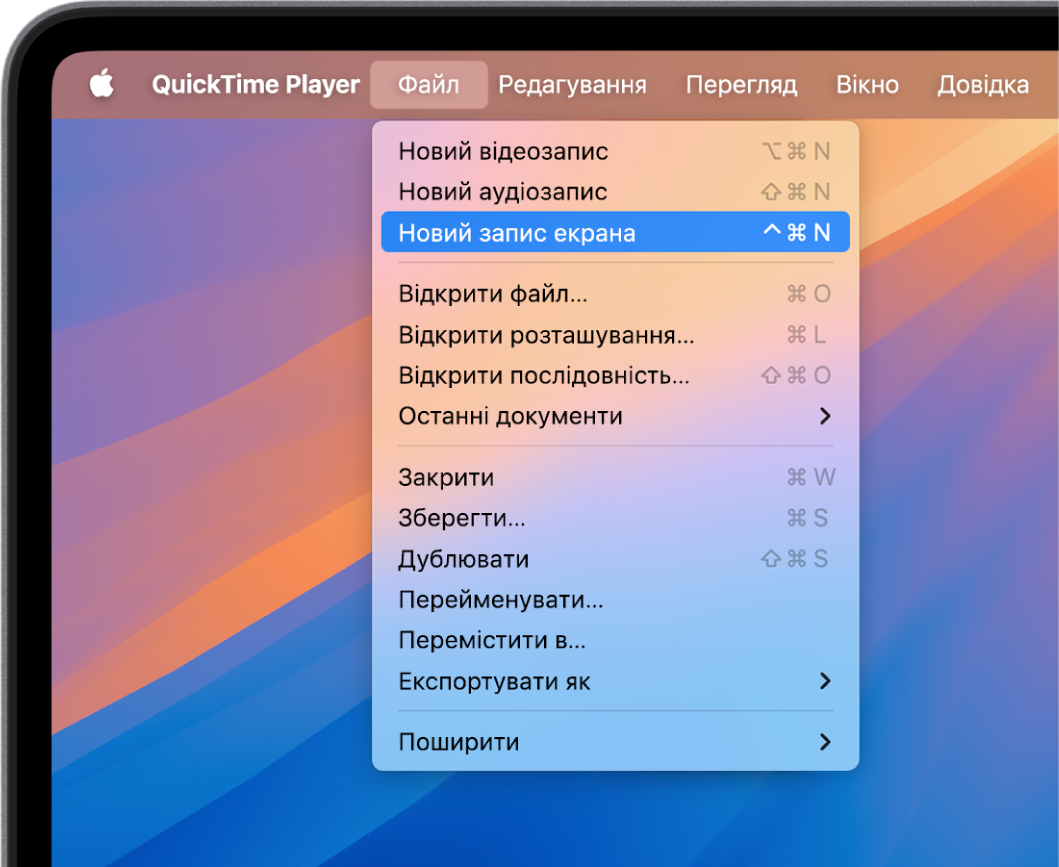
Записування з екрана комп’ютера Mac
Потрібно швидко показати комусь, як щось робити на комп’ютері Mac, чи показати, що ви бачите на екрані? Створіть запис з цілого екрана або його частини.
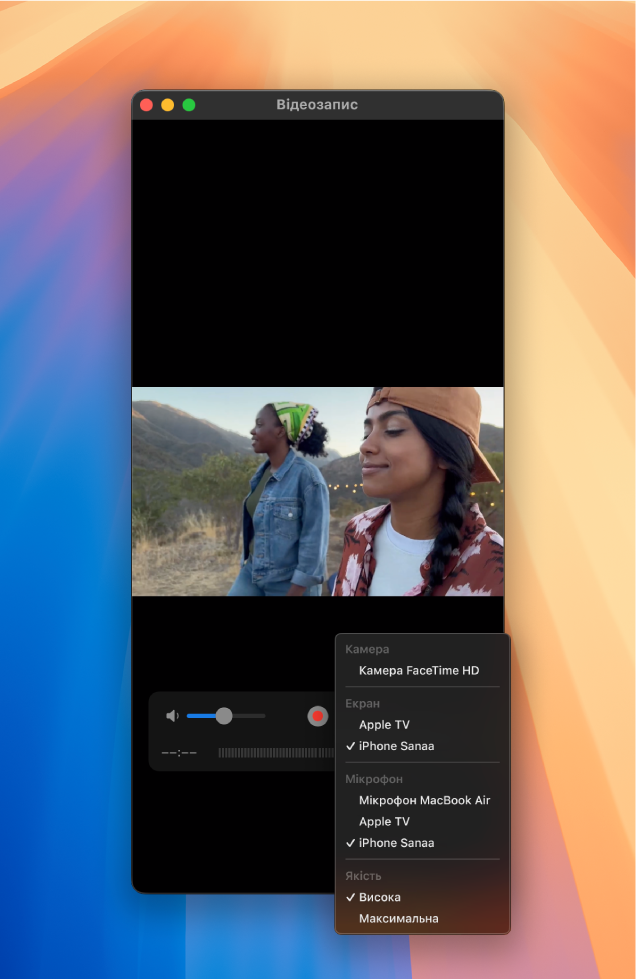
Знімок екрана iPhone, iPad або iPod touch
Хочете похвалитися новим рекордом у грі на своєму iPhone чи скористатися камерою на iPad для зйомки відео? Ви можете зняти те, що бачите на екрані свого пристрою, і зберегти у вигляді фільму на комп’ютері Mac.
Щоб оглянути Посібник користувача QuickTime Player, клацніть «Зміст» угорі цієї сторінки або введіть слово чи фразу в полі пошуку.